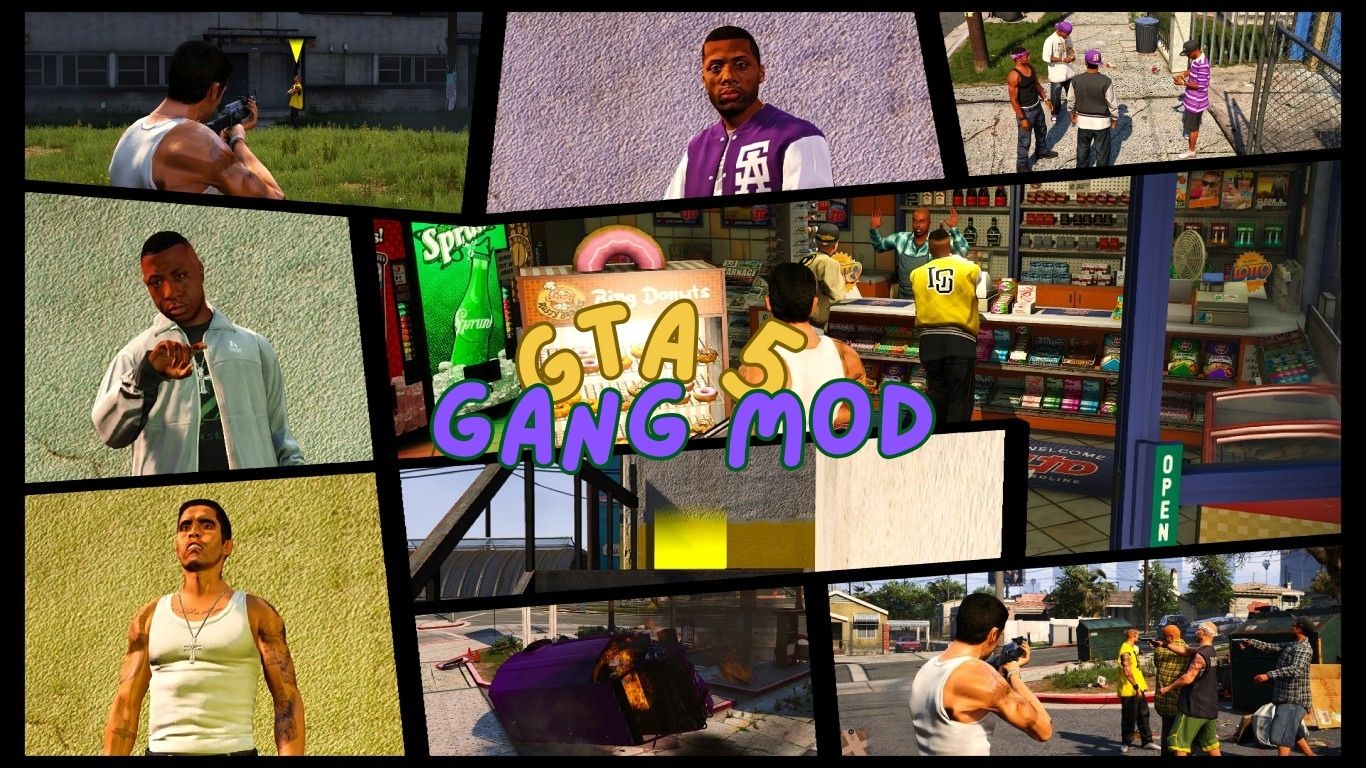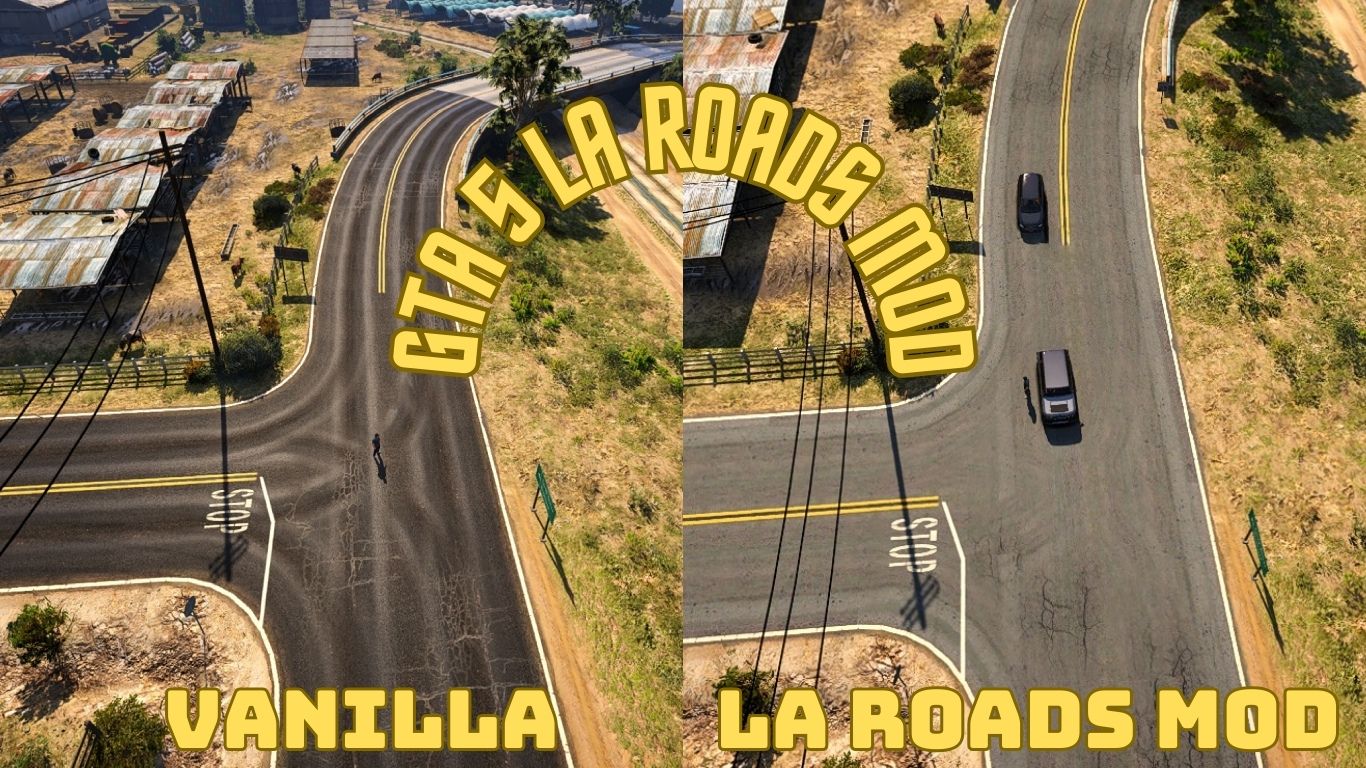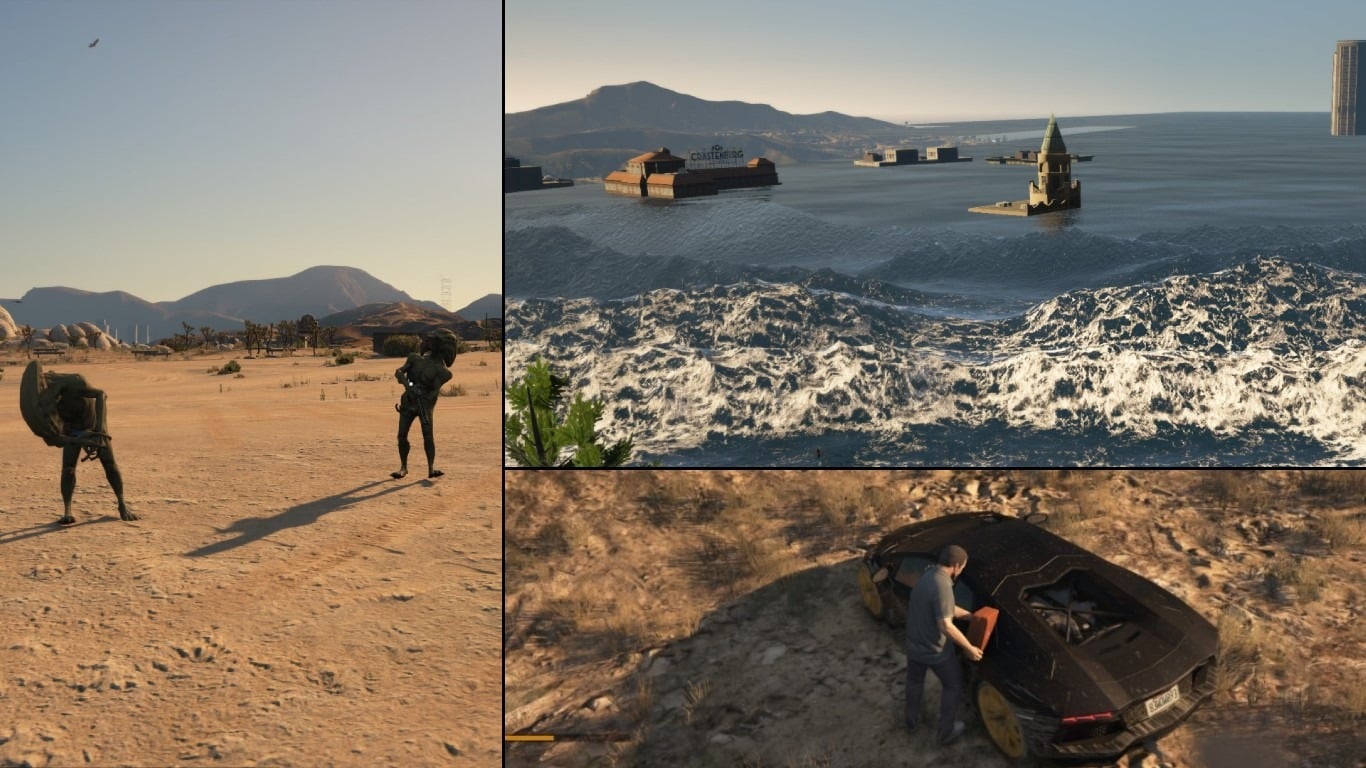Obwohl GTA 5 im Jahr 2013 den Titel als eines der realistischsten und grafisch faszinierendsten Spiele innehatte, ist es nach 10 Jahren Veröffentlichung im Vergleich zu seinem Action-Adventure-artigen Nachfolger veraltet.
Durch die Installation von grafikverbesserten Mods, die von GTA-Liebhabern erstellt wurden, kannst du dieses Meisterwerk jedoch wieder in einem verbesserten Look genießen.
In dieser Anleitung zeigen wir dir, wie du die Grafik-Mod für GTA 5 herunterladen und installieren kannst.
Wie man die GTA 5 Grafik-Mod installiert
Dank der GTA-Community gibt es viele Mods und Add-Ons, die das Aussehen des Spiels verbessern.
Es gibt viele Mods, die du nach deinem Geschmack auswählen kannst, aber die VisualV und Awesomekills Graphics Mod stechen mehr als andere heraus.
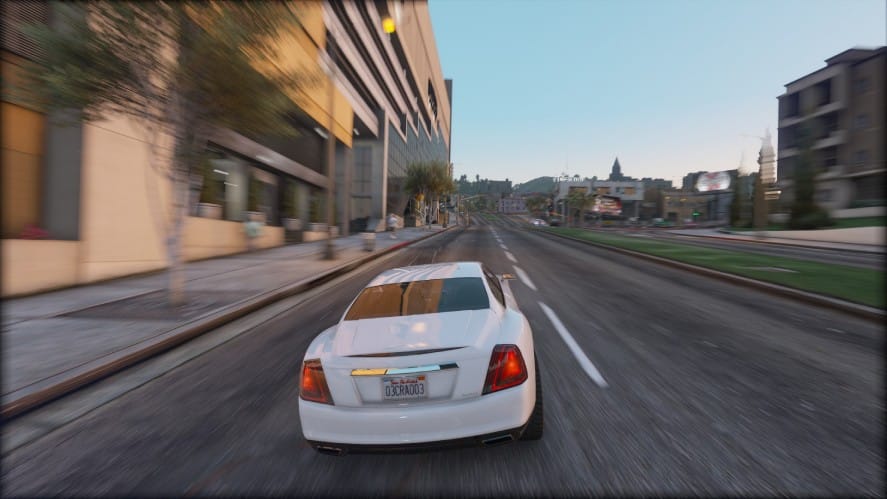
Die folgende Schritt-für-Schritt-Anleitung zeigt dir, wie du die GTA 5 Awesomekills Grafik-Mod installierst.
- Herunterladen und installieren von OpenIV.
- Download VisualVund Awesomekills.
- Extrahiere Visual V und Awesomekills, dann öffne OpenIV, wähle“Tools” => “Package Installer” => “Visual V.oiv”, dann klicke auf Installieren (wähle “Mod” Ordner).
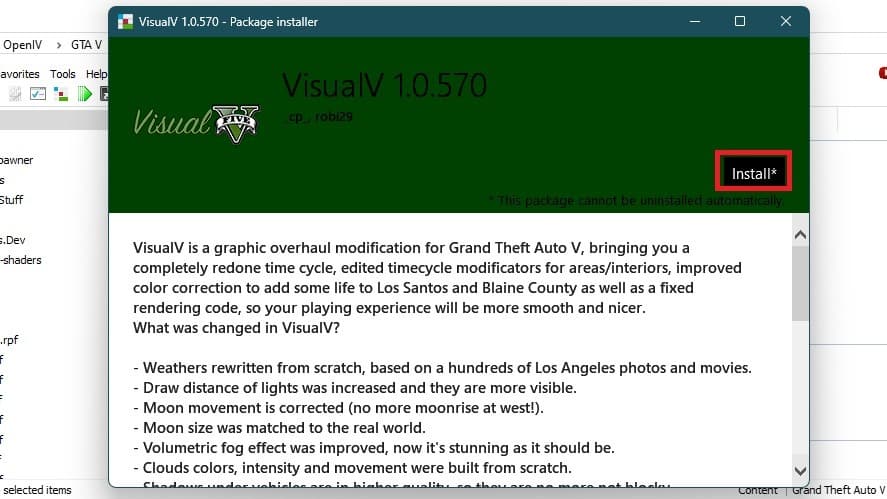
- Wende den gleichen Schritt an, um Awesomeskills zu installieren.
- Warnung: Denke daran, dass du für die Installation von VisualV und Awesomeskills den “mod”-Ordner anstelle des GTA 5-Stammordners auswählen musst, damit du diesen Ordner löschen kannst, falls Fehler auftreten.
- Download und installiere Reshade.
- Wähle GTA 5 im Reshade-Fenster aus, dann wähle“Weiter” und “Installieren”.
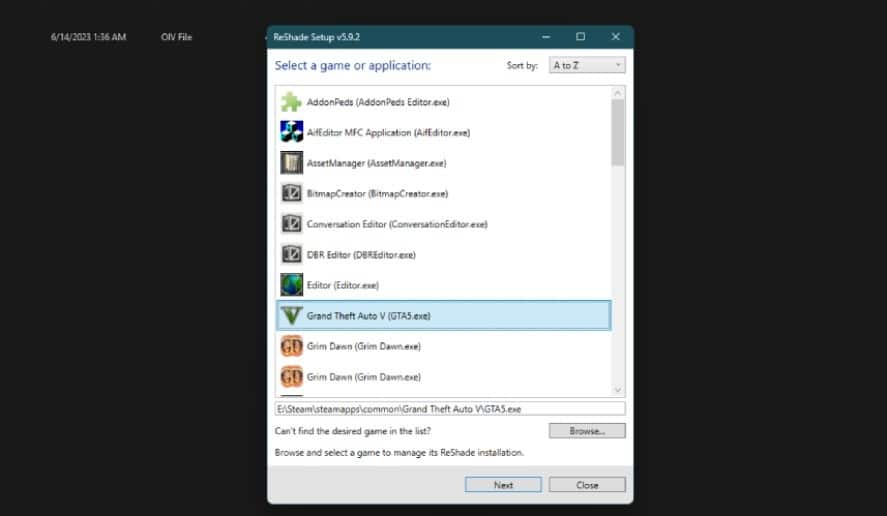
- Öffne den entpackten Awesomeskills-Ordner, kopiere dann den 5. Ordner in deinen GTA 5-Stammordner und ersetze alle Dateien, falls nötig.
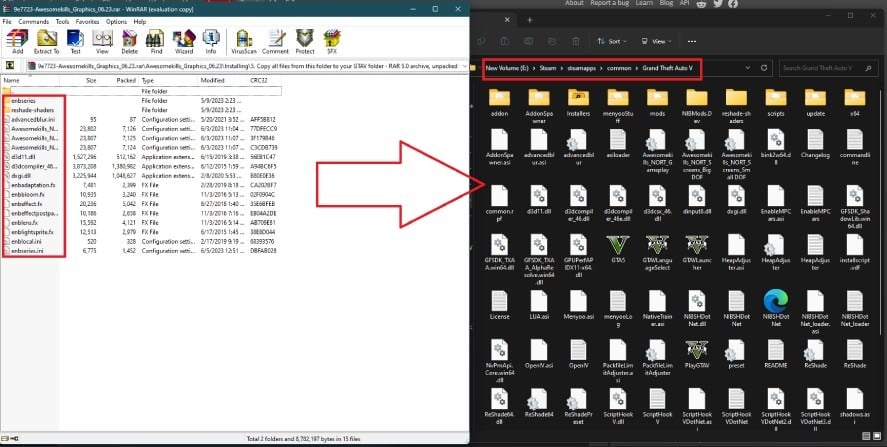
- Extrahiere und öffne die Datei Reshade.ini im 6. Ordner, dann kopiere den Pfad deines GTA 5 Stammordners und füge ihn in die “Current Preset Path” Zeile im Bild unten ein.
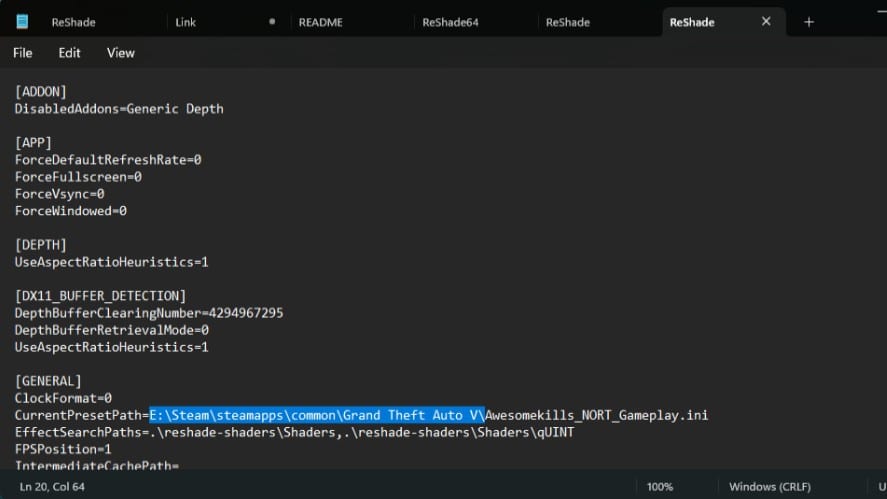
- Speichere und kopiere die Datei Reshade.ini in deinen GTA 5 Stammordner.
- Öffne GTA 5 und genieße den Unterschied!
Obwohl diese Mods die Grafik deutlich verbessern können, hängt das Aussehen des Spiels vor allem von den “Grafik”– und “Erweiterte Grafik”-Einstellungen ab.
Aus diesen Gründen ist es ratsam, diese Einstellungen im Voraus optimal zu konfigurieren, bevor du die Mod anwendest.
Außerdem kann die Installation eines Mods oder Add-ons dazu führen, dass dein Laptop oder Desktop zusätzliche Dateien und Ressourcen lädt, was die Gesamtleistung verringern kann. Das kann dazu führen, dass das Spiel langsamer läuft, Stottern auftritt oder sogar abstürzt.
Stelle daher sicher, dass dein Laptop oder Desktop die empfohlenen Systemvoraussetzungen erfüllt, bevor du die Mod installierst.